Denken Sie daran, Android Handy zu entsperren, oder haben Sie Schwierigkeiten, nach einem Tool zum Entfernen der Android Bildschirmsperre zu suchen? Wenn ja, dann lohnt es sich, PassFab Android Unlocker auszuprobieren. Dies ist ein großartiger Entferner für die Bildschirmsperre für Android. In diesem Artikel finden Sie eine hervorragende Bewertung für PassFab Android Unlocker.
Teil 1. Was ist PassFab Android Unlocker?
Wenn Sie PassFab Android Unlocker zum ersten Mal hören, fragen Sie sich möglicherweise: Was ist PassFab Android Unlocker? Was kann ich mit PassFab Android Unlocker tun? Wie der Name der Software andeutet, ist PassFab Android Unlocker ein Tool zum Android Bildschirmsperren Entsperren. Unabhängig davon, ob es sich um eine Android-Mustersperre, eine PIN-Sperre, eine Fingerabdrucksperre oder eine Passwortsperre oder sogar eine Samsung FRP Sperre handelt, ist PassFab Android Unlocker eine große Hilfe.
Darüber hinaus unterstützt PassFab Android Unlocker verschiedene Android Modelle, darunter Samsung, Sony, Huawei, Xiaomi, Google und LG sowie alle Android Versionen von Android 4.0 bis zur neuesten Android Version. Das heißt, Sie müssen sich keine Gedanken darüber machen, ob Ihr Gerät von dieser Software unterstützt wird, da dies in den meisten Fällen unterstützt wird.
Teil 2. Ist PassFab Android Unlocker sicher?
Nachdem Sie wissen, was PassFab Android Unlocker ist, die große Frage zum Android Sperre Entfernen Tool ist, ob PassFab Android Unlocker sicher ist, genau wie viele Leute fragen, bevor sie diese Art von Tool ausprobieren.
In der Tat ist PassFab Android Unlocker sicher. Es gibt keine Anzeigen in der Software oder auf der Website, es gibt keine zusätzliche Software, die Sie herunterladen und installieren müssen, und es gibt kein Virensignal, nachdem Sie von den Antivirenprogrammen gescannt wurden.
Alles in allem entfernt PassFab Android Unlocker sicher die Bildschirmsperre für Ihr Android Gerät, sodass Sie sich überhaupt keine Sorgen um die Sicherheit machen müssen. Beachten Sie, dass durch Entfernen der Bildschirmsperre mit diesem Programm Daten im Gerät gelöscht werden.
Teil 3. Ist PassFab Android Unlocker kostenlos?
PassFab Android Unlocker ist keine kostenlose Software. Im Gegenteil, Sie müssen die Software kaufen, um alle Funktionen nutzen zu können, sonst stecken Sie am Anfang fest.
Wir haben jedoch die beliebtesten Android Entsperren Tools verglichen, während PassFab Android Unlocker erschwinglich und vernünftig ist. Es stehen drei Pläne zur Auswahl: 29,99€, 39,99€ und 49,99€. Darüber hinaus bietet PassFab eine 30-tägige Geld-zurück-Garantie, falls Benutzer mit dem Service nicht zufrieden sind.
Teil 4. Hauptfunktionen von PassFab Android Unlocker
Wie Sie wissen, wird PassFab Android Unlocker zum Android Bildschirmsperre Entfernen verwendet. Es funktioniert auf jeden Fall, wenn es sich um ein gesperrtes Android Telefon, ein gebrauchtes Android Telefon oder ein deaktiviertes Android Telefon handelt.
Die wichtigsten Funktionen von PassFab Android Unlocker sind:
- 1. Android Bildschirm Passwort entsperren, einschließlich PIN, Muster, Fingerabdruck usw.
- 2. Google FRP Sperre einfach entfernen ohne Passwort.
Teil 5. Wo kann man PassFab Android Unlocker herunterladen?
Wenn Sie die Entscheidung getroffen haben und PassFab Android Unlocker ausprobieren möchten, können Sie PassFab Android Unlocker ganz einfach von der offiziellen Website herunterladen. Dieses Programm ist unter Windows und MacOS verfügbar.
Teil 6. Verwendung von PassFab Android Unlocker
Wie benutzt man PassFab Android Unlocker? Einige von Ihnen sind vielleicht neugierig, wenn Sie es erste Mal kennen, Programme wie dieses zu verwenden, oder machen sich Sorgen, ob es vertraut kist. Aber keine Sorge. PassFab Android Unlocker ist einfach zu bedienen.
Situation 1: Android Sperrbildschirm entfernen
Wenn Sie die Android Bildschirmsperre mit PassFab Android Unlocker entfernen möchten, gehen Sie einfach wie folgt vor:
Schritt 1: Starten PassFab Android Unlocker auf Ihrem Computer. Wenn es der erste Versuch ist, sollten Sie die Software herunterladen und auf Ihrem Computer installieren.
Schritt 2: Wenn Sie die Hauptoberfläche sehen, klicken auf Bildschirmsperre entfernen, um den Android Sperrbildschirm zu entfernen.

Schritt 3: Schließen Sie dann Ihr Android Gerät über ein USB-Kabel an Ihren Computer an.
Schritt 4: Wenn die Verbindung erfolgreich hergestellt wurde, klicken auf die Schaltfläche Starten auf dem Bildschirm, und das Programm beginnt zu arbeiten.

Schritt 5: Das Programm zeigt an, dass dadurch die Daten auf Ihrem Gerät gelöscht werden. Klicken zur Bestätigung auf Ja.

Schritt 6: Dann müssen Sie nur noch warten, bis der Vorgang abgeschlossen ist. Sie können sehen, dass das Bildschirmkennwort erfolgreich aus dem Programm entfernt wurde.

Situation 2: Samsung FRP Sperre entfernen
If you are stuck in the FRP lock in Android device, then you can remove it in this way:
Schritt 1: Starten PassFab Android Unlocker auf Ihrem Computer. Wenn es der erste Versuch ist, sollten Sie die Software herunterladen und auf Ihrem Computer installieren.
Schritt 2: Klicken Sie im Hauptbildschirm auf Google Sperre (FRP) entfernen.

Schritt 3: Schließen Ihr Android Gerät über ein USB-Kabel an und klicken auf die Schaltfläche Starten.
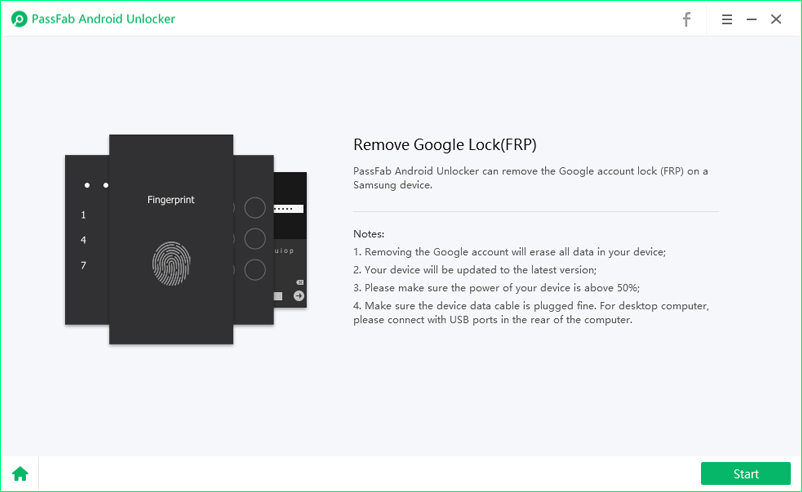
Schritt 4: Wiederherstellungsmodus eintreten, indem Sie den Anweisungen des Programms folgen.
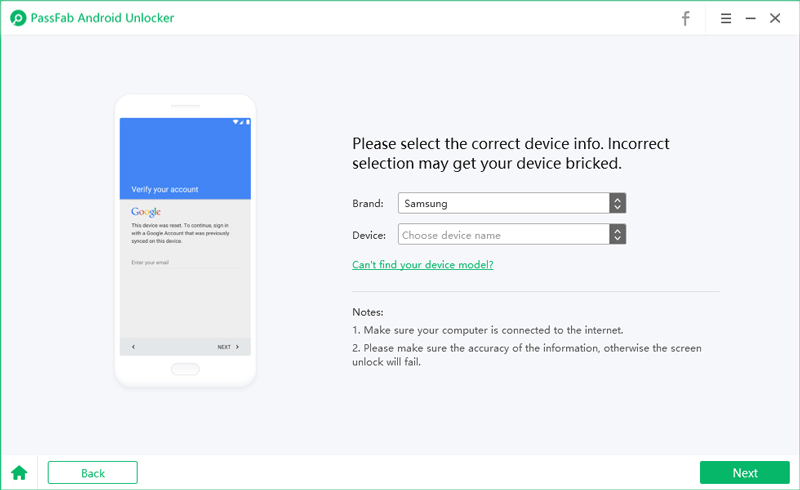
Schritt 5: Samsung PDA Informationen bestätigen, um fortzufahren.
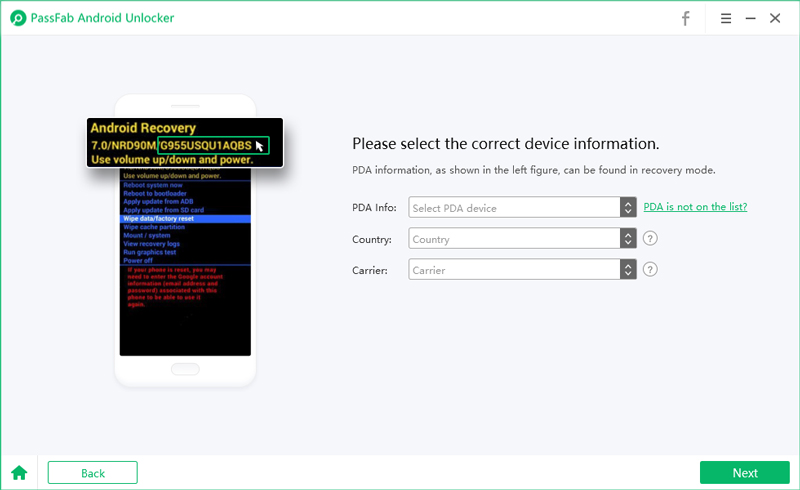
Schritt 6: Rufen Sie dann den Download-Modus auf, indem Sie den Schritten auf dem Bildschirm folgen.
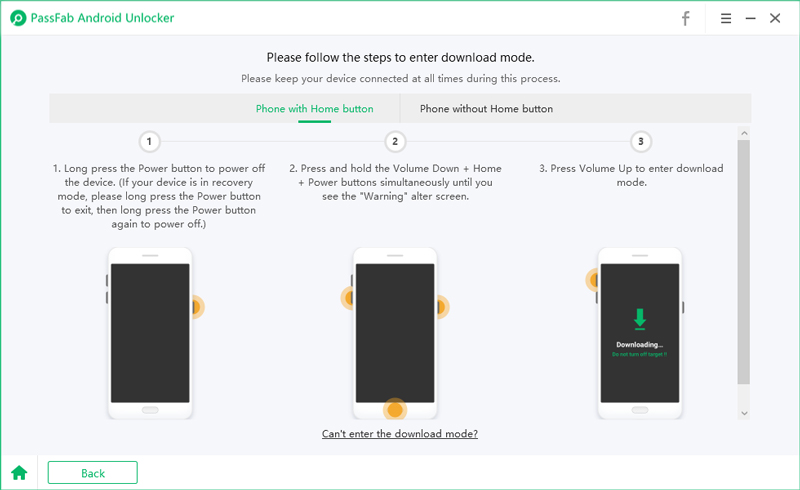
Schritt 7: PassFab Android Unlocker erkennt das Firmware-Paket automatisch und entfernt die FRP Sperre. Es kann ungefähr 10 Minuten dauern.
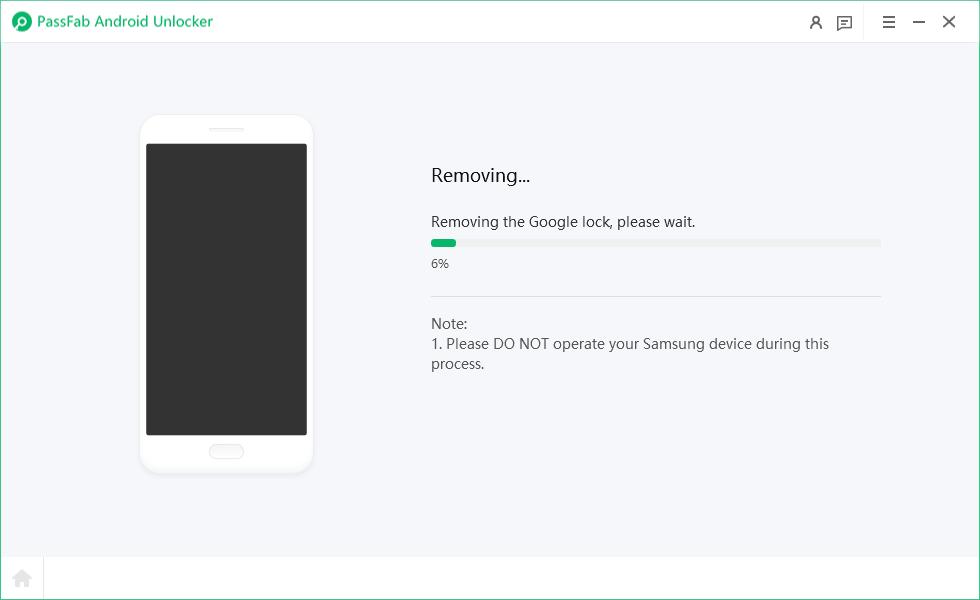
Schritt 8: Schließlich wird im Programm „Google Konto wurde erfolgreich entfernt“ angezeigt. Dies bedeutet, dass der gesamte Vorgang abgeschlossen ist und Sie loslegen können.
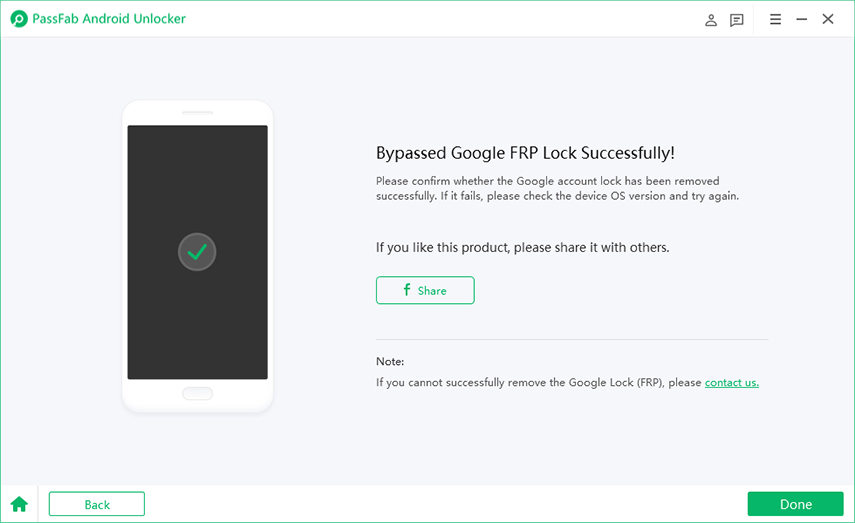
Für weitere Informationen zur Verwendung von PassFab Android Unlocker können Sie auf Wie kann man PassFab Android Unlocker verwenden klicken.
Fazit
So, das ist es. Hoffentlich ist dieser PassFab Android Unlocker Erfahrung hilfreich, wenn Sie diese Software besser verstehen möchten. Wenn Sie Ihr Android Sperrbildschirm Passwort vergessen haben oder in der Google Kontosperre stecken bleiben, ist PassFab Android Unlocker ein großartiges Tool, mit dem Sie Ihr Problem problemlos lösen können.
